다른 문자를 사용하는 숫자 (Microsoft Word)
Word는 번호 매기기 목록을 설정하는 방법에있어 상당한 유연성을 제공합니다. 기본적으로 번호 매기기 목록에 나타나는 숫자 뒤에 마침표가옵니다. 숫자 뒤에 오는 문자를 마침표가 아닌 다른 문자로 변경하려면 번호가 매겨진 단락 (또는 제목)에 스타일을 사용하는 것이 가장 좋습니다. Word 2002 또는 Word 2003을 사용하는 경우 다음 단계를 따르십시오.
-
서식 메뉴에서 스타일 및 서식을 선택하십시오. Word는 문서의 오른쪽에 스타일 및 서식 작업 창을 표시합니다.
-
스타일 목록에서 번호 매기기 형식을 변경할 스타일 위에 마우스 포인터를 놓습니다. 스타일 이름 오른쪽에 아래쪽 화살표가 나타납니다.
-
아래쪽 화살표를 클릭하고 수정을 선택합니다. 스타일 수정 대화 상자가 표시됩니다. (그림 1 참조)
-
형식 단추를 클릭하고 번호 매기기를 선택하십시오. 글 머리 기호 및 번호 매기기 대화 상자가 표시됩니다.
-
이 스타일에서 처리 할 번호 매기기 유형에 따라 번호 매기기 (그림 2 참조) 또는 개요 번호 매기기 탭을 클릭합니다.
-
사용 가능한 번호 스타일을 선택하십시오. 수행하려는 작업에 가장 가까운 것을 클릭해야합니다.
-
사용자 지정을 클릭합니다. Word는 번호 매기기 목록 사용자 지정 (그림 3 참조) 또는 개요 번호 매기기 목록 사용자 지정 대화 상자를 표시합니다.
-
숫자 형식 상자에서 번호 매기기가 어떻게 표시되는지 확인할 수 있습니다. 나열된 시리즈의 첫 번째 번호와 마침표가 표시되어야합니다.
-
기간을 원하는 숫자로 변경하십시오.
-
모든 대화 상자를 닫습니다.
-
스타일을 사용하여 사용자 정의 형식으로 번호를 매길 단락의 형식을 지정합니다.
Word 97 또는 Word 2000을 사용하는 경우 단계가 약간 다릅니다.
-
포맷 메뉴에서 스타일을 선택하십시오. 스타일 대화 상자가 표시됩니다.
-
스타일 목록에서 번호 매기기 형식을 변경할 스타일을 선택합니다.
-
수정을 클릭하십시오. 스타일 수정 대화 상자가 표시됩니다.
-
형식 단추를 클릭하고 번호 매기기를 선택하십시오. 글 머리 기호 및 번호 매기기 대화 상자가 표시됩니다.
-
이 스타일에서 처리 할 번호 매기기 유형에 따라 번호 매기기 또는 개요 번호 매기기 탭을 클릭합니다.
-
사용 가능한 번호 매기기 스타일을 선택하십시오. 수행하려는 작업에 가장 가까운 것을 클릭해야합니다.
-
사용자 지정을 클릭합니다. Word는 번호 매기기 목록 사용자 지정 또는 개요 번호 매기기 목록 사용자 지정 대화 상자를 표시합니다.
-
숫자 형식 상자에서 번호 매기기가 어떻게 표시되는지 확인할 수 있습니다. 나열된 시리즈의 첫 번째 번호와 마침표가 표시되어야합니다.
-
기간을 원하는 숫자로 변경하십시오.
-
모든 대화 상자를 닫습니다.
-
스타일을 사용하여 사용자 정의 형식으로 번호를 매길 단락의 형식을 지정합니다.
사용중인 Word 버전에 관계없이 번호 매기기 목록 사용자 지정과 개요 번호 매기기 목록 사용자 지정 (그림 4 참조) 대화 상자 (7 단계)간에 차이가 있습니다. 개요 번호 매기기 형식을 지정하는 경우 자세히 버튼을 클릭 할 수 있습니다. 이렇게하면 대화 상자 하단에 몇 가지 추가 옵션이 나타납니다. (이러한 옵션과 자세히 단추는 번호 매기기 목록 사용자 지정 대화 상자에서 사용할 수 없습니다.)
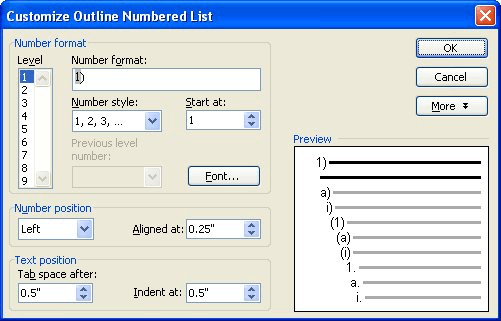
그림 4. 개요 번호 매기기 목록 사용자 지정 대화 상자.
사용 가능한 옵션 중 하나는 다음으로 탭 따르기이며 탭 문자, 공백 또는 없음의 세 가지 옵션이 있습니다. 이 설정은 숫자 형식 상자에 입력 한 문자의 _ 뒤에 _ 오는 내용을 나타냅니다. 필요에 따라 적절한 것을 선택할 수 있습니다.
_WordTips_는 비용 효율적인 Microsoft Word 교육을위한 소스입니다.
(Microsoft Word는 세계에서 가장 널리 사용되는 워드 프로세싱 소프트웨어입니다.)이 팁 (7788)은 Microsoft Word 97, 2000, 2002 및 2003에 적용됩니다. Word의 리본 인터페이스에 대한이 팁 버전 (Word 2007)을 찾을 수 있습니다. 이후) 여기 :
link : / wordribbon-Following_a_Number_with_Different_Characters [다른 문자로 숫자 뒤에].